局域网中连接不到win10打印机
更新时间:2024-04-24 17:56:09作者:jiang
在局域网中连接不到Win10打印机是我们日常工作中经常会遇到的问题,尤其是在局域网内Win10/win7找不到打印机的情况下更是让人头疼,在面对这种情况时,我们可以通过一些简单的方法来解决这一问题,保证我们的工作效率不受影响。接下来我们就来看看具体应该如何处理这种局域网内连接不到Win10打印机的情况。
方法如下:
1.这里以win10系统为例(win7系统差别不大),首先用B电脑在运行中输入cmd按回车键打开命令行窗口。输入ping A电脑内网ip地址,例如:ping 192.168.0.122,确保两台电脑是在同一局域网。
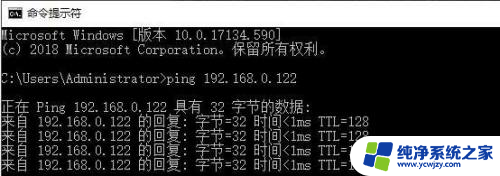
2.A电脑打开【控制面板】》【所有控制面板项】》【网络和共享中心】》【更改高级共享设置】,在“专用”和“来宾或公用”中都勾选【启用网络发现】和【启用文件和打印机共享】。
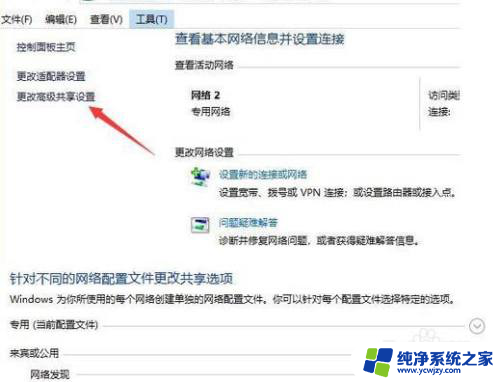
3.A电脑打开【打印机和扫描仪】,找到指定的打印机。点【管理】》【打印机属性】》【共享】,勾选【共享这台打印机】,最后点【确定】。
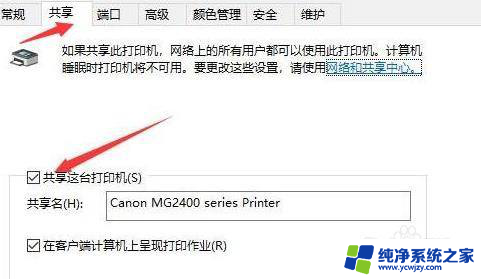
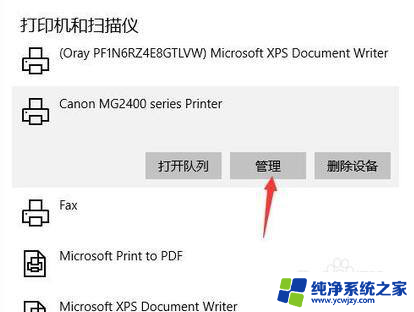
以上是解决局域网无法连接到Win10打印机的全部内容,如果您遇到这种情况,可以按照以上方法进行解决,希望对大家有所帮助。
- 上一篇: 切换任务快捷键
- 下一篇: win10文件夹拼音分组怎么取消
局域网中连接不到win10打印机相关教程
- win10局域网打印机怎么连接
- win10连接不上局域网的计算机
- win10连win7局域网 Win10与Win7局域网无法连接
- 同一个网络共享打印机win10可以连接吗 win10如何在局域网内实现打印机共享
- win10设置局域网互相访问 Win10两台电脑连接局域网的步骤
- win10局域网添加打印机
- win7与win10局域网共享打印机
- win10共享打印机无法访问怎么办 win10局域网打印机共享无法连接解决
- win10局域网打不开另一台打印机
- win10看不到部分局域网计算机
- win10没有文本文档
- windows不能搜索
- 微软正版激活码可以激活几次
- 电脑上宽带连接在哪里
- win10怎么修改时间
- 搜一下录音机
win10系统教程推荐
win10系统推荐